Bạn có thể đã quen thuộc với những điều tuyệt vời mà chiếc điện thoại Android của mình có thể làm được, nhưng đó chưa phải là tất cả. Từ việc hoạt động như một bộ sạc không dây, thiết bị theo dõi sức khỏe cho đến một chiếc thước đo tiện lợi, điện thoại Android của bạn ẩn chứa một số lượng đáng ngạc nhiên các tài năng tiềm ẩn. Trong bài viết này, thuthuatmoi.net sẽ cùng bạn khám phá 10 tính năng ít người biết giúp tối ưu hóa trải nghiệm sử dụng thiết bị của mình, biến chiếc smartphone thành một trợ thủ đa năng hơn bao giờ hết.
1. Theo Dõi Nhịp Tim
Bạn có thể đã sử dụng Google Fit để kiểm tra dữ liệu sức khỏe của mình, nhưng bạn có biết ứng dụng này cũng có thể đo nhịp tim không? Bạn có thể truy cập vào mục Nhịp tim trong thẻ Trang chủ của Google Fit và nhấn vào biểu tượng dấu cộng để bắt đầu ghi lại nhịp tim của mình. Để thực hiện điều này, bạn cần giữ ngón tay vào ống kính camera sau.
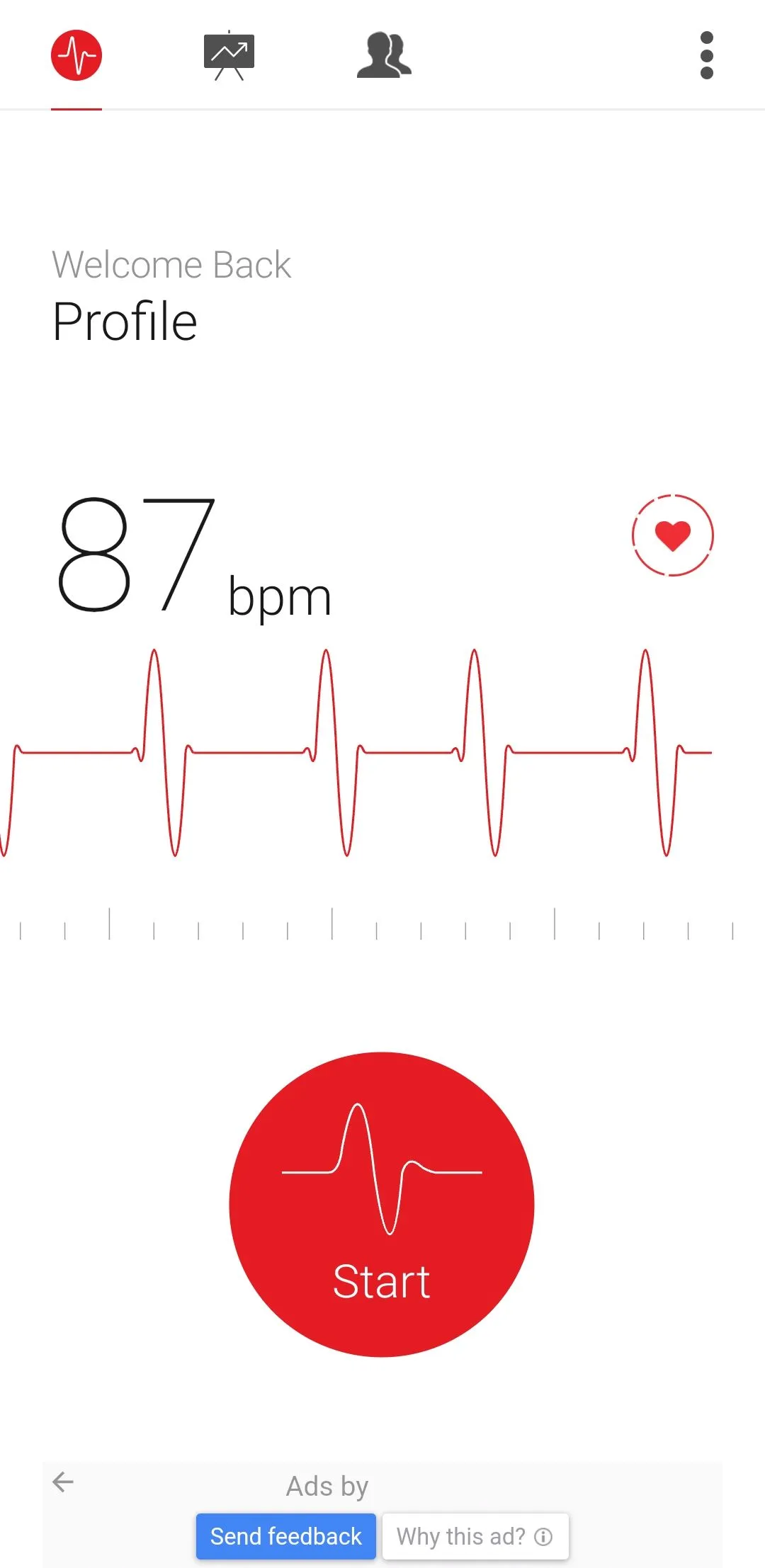 Điện thoại Android đo nhịp tim bằng camera sau với ứng dụng Google Fit
Điện thoại Android đo nhịp tim bằng camera sau với ứng dụng Google Fit
Lưu ý rằng tính năng này không khả dụng trên mọi điện thoại Android. Nếu bạn không tìm thấy tùy chọn này, bạn có thể sử dụng một ứng dụng của bên thứ ba như Cardiograph. Dĩ nhiên, các phương pháp này không chính xác bằng một thiết bị đo nhịp tim chuyên dụng, vì vậy bạn chỉ nên sử dụng chúng để theo dõi sức khỏe tổng quát.
2. Làm Thiết Bị Theo Dõi Sức Khỏe
Bạn không cần phải đeo đồng hồ thông minh hoặc vòng đeo tay thể dục chỉ để đếm số bước đi hàng ngày – ứng dụng Google Fit đã làm điều này. Google Fit sử dụng các cảm biến trên điện thoại của bạn để tự động theo dõi số bước chân, số phút hoạt động và thậm chí cả lượng calo bạn đốt cháy trong suốt cả ngày.
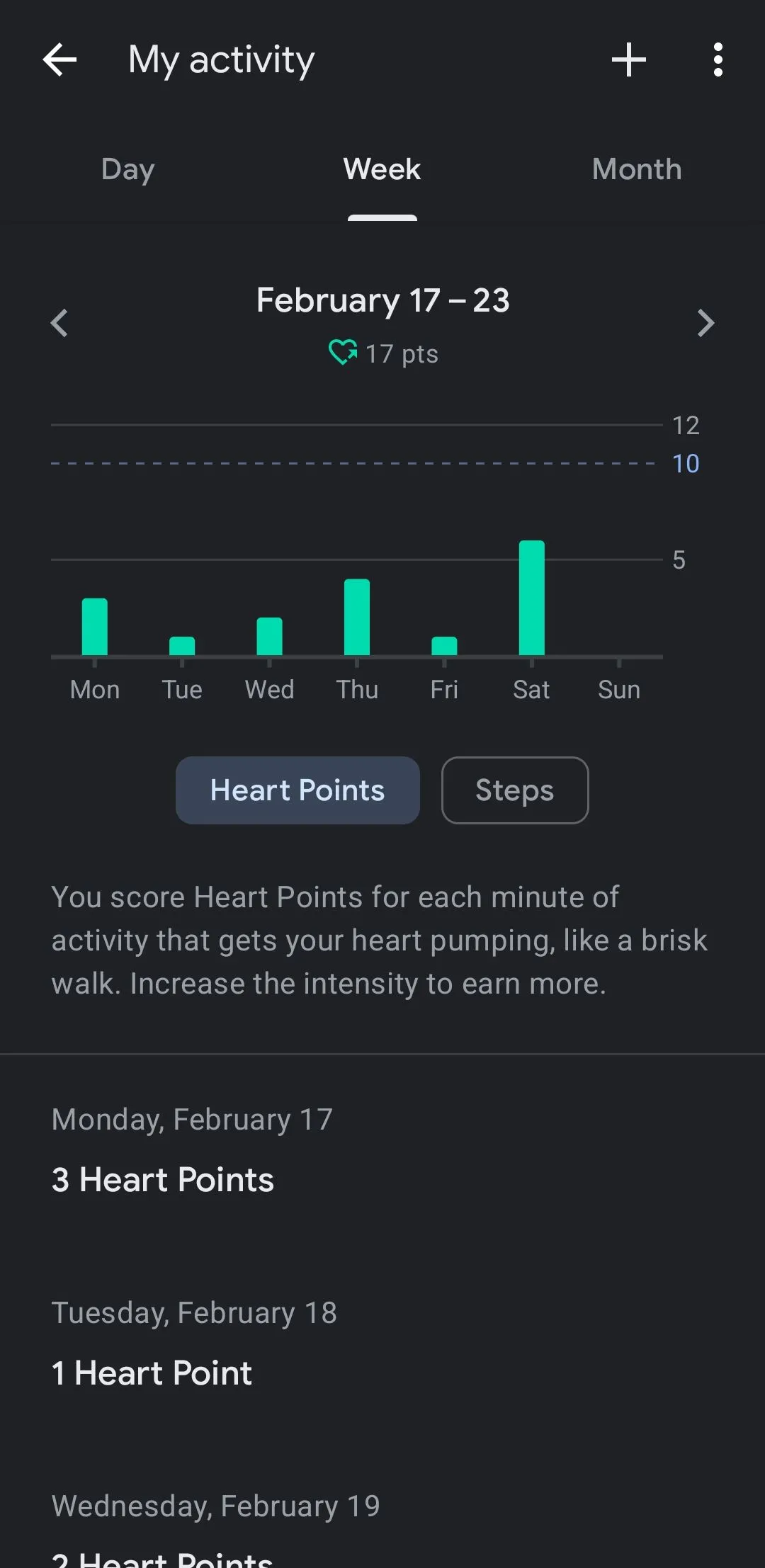 Giao diện ứng dụng Google Fit hiển thị tab hoạt động thể chất của tôi
Giao diện ứng dụng Google Fit hiển thị tab hoạt động thể chất của tôi
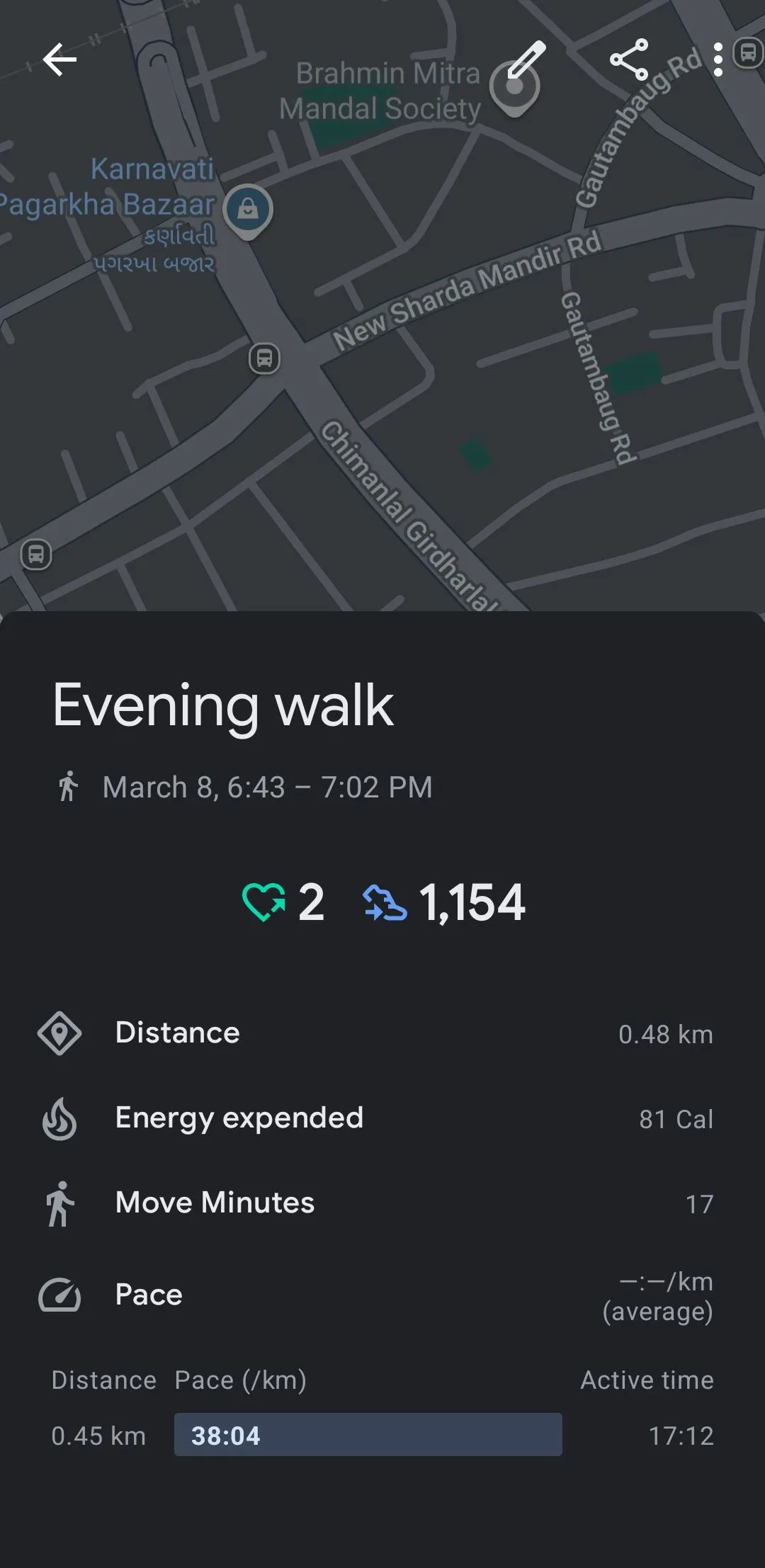 Dữ liệu theo dõi bước chân và quãng đường đi bộ trên ứng dụng Google Fit của điện thoại Android
Dữ liệu theo dõi bước chân và quãng đường đi bộ trên ứng dụng Google Fit của điện thoại Android
Nếu bạn thích chạy bộ hoặc đạp xe, ứng dụng có thể lập bản đồ lộ trình, đo khoảng cách di chuyển và phân tích tốc độ của bạn. Ngoài việc đếm bước chân, Google Fit cũng có thể theo dõi nhiều bài tập khác nhau, từ yoga đến tập tạ, giúp bạn duy trì lối sống năng động một cách dễ dàng ngay trên chiếc điện thoại Android của mình.
3. Biến Điện Thoại Thành Tay Cầm Chơi Game (Gamepad)
Những người yêu thích chơi game trên PC cũng có thể biến chiếc điện thoại Android của mình thành một tay cầm chơi game. Để thực hiện điều này, bạn cần cài đặt PC Remote Receiver trên máy tính Windows và ứng dụng PC Remote đi kèm trên điện thoại Android của mình.
Sau khi cài đặt, bạn có thể kết nối điện thoại với PC qua USB, Wi-Fi, Bluetooth hoặc cáp, tùy theo sở thích của bạn. Màn hình cảm ứng của điện thoại sau đó sẽ hiển thị các nút ảo, mô phỏng một bộ điều khiển game vật lý. Đây là một lựa chọn tuyệt vời cho các buổi chơi game giải trí hoặc khi bạn muốn chơi từ xa mà không bị ràng buộc vào bàn làm việc.
4. Sử Dụng Làm Sạc Không Dây Ngược
Nếu bạn sở hữu một chiếc điện thoại Android cao cấp, bạn có thể sử dụng nó làm bộ sạc không dây để cấp nguồn cho các thiết bị khác. Tính năng này được gọi là Battery Share trên các thiết bị Pixel, trong khi Samsung gọi là Wireless Power Sharing.
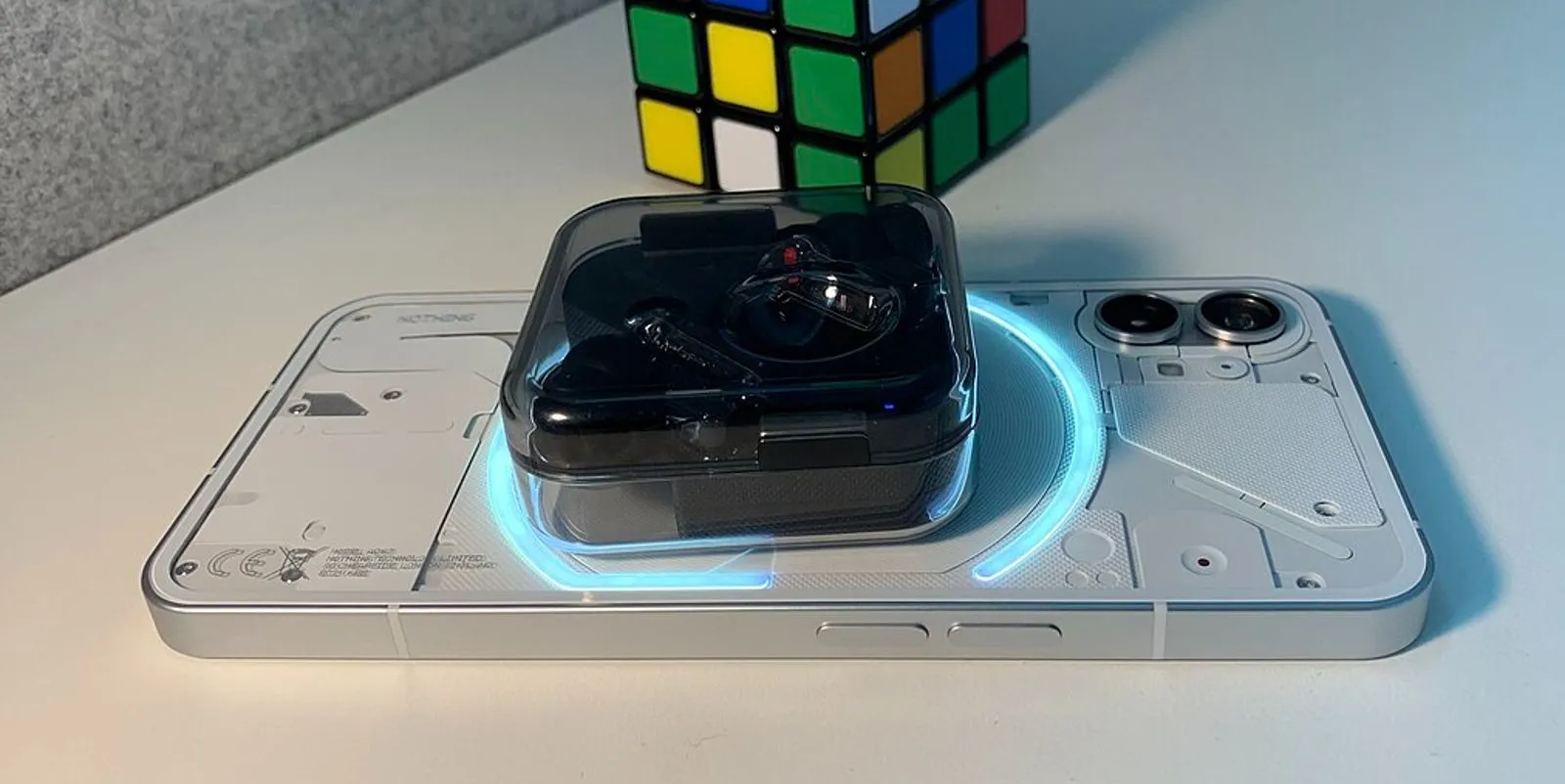 Điện thoại Nothing Phone đang sử dụng tính năng sạc không dây ngược cho tai nghe
Điện thoại Nothing Phone đang sử dụng tính năng sạc không dây ngược cho tai nghe
Bạn có thể bật tính năng này bằng cách vào menu cài đặt Pin. Sau khi bật, bạn chỉ cần đặt điện thoại úp xuống trên một bề mặt phẳng và đặt thiết bị bạn muốn sạc vào giữa mặt lưng. Điều này có thể cực kỳ hữu ích khi bạn đang di chuyển và cần sạc các phụ kiện nhỏ như tai nghe không dây, đồng hồ thông minh hoặc thậm chí là điện thoại của bạn bè trong trường hợp khẩn cấp.
5. Phát Hiện Âm Thanh Khẩn Cấp
Bạn có thường lo lắng về việc bỏ lỡ các âm thanh quan trọng như tiếng bíp của thiết bị, tiếng nước chảy hay chuông báo cháy? Bạn có thể cấu hình điện thoại Android của mình để phát hiện các âm thanh quan trọng này bằng cách bật tính năng Thông báo âm thanh (Sound Notifications).
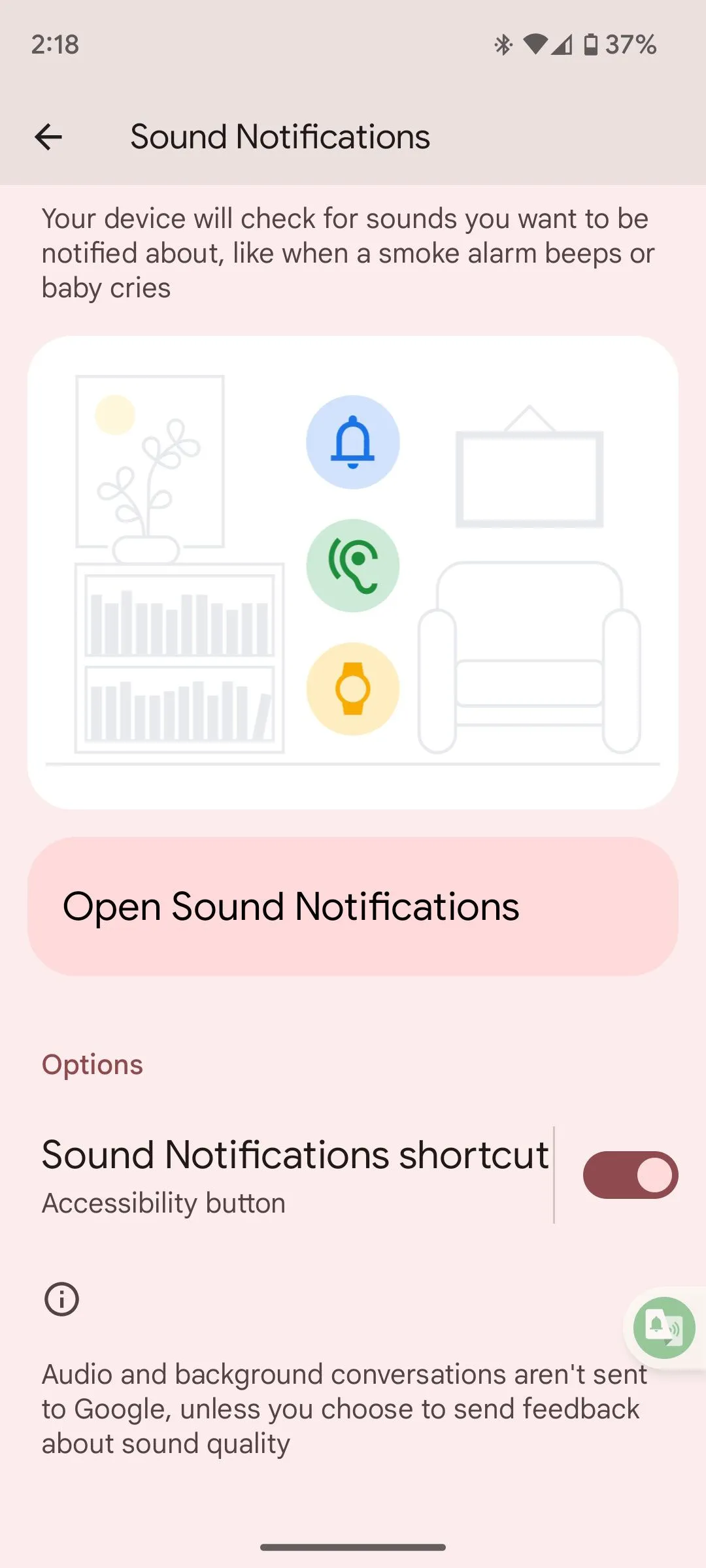 Nút bật tính năng Thông báo âm thanh trên điện thoại Android trong cài đặt trợ năng
Nút bật tính năng Thông báo âm thanh trên điện thoại Android trong cài đặt trợ năng
Tính năng trợ năng tích hợp này sẽ lắng nghe các tiếng ồn cụ thể và có thể cảnh báo bạn thông qua thông báo, rung hoặc thậm chí đèn nháy. Nếu bạn muốn ít cảnh báo hơn, bạn có thể cấu hình nó để bỏ qua các âm thanh không cần thiết như tiếng chó sủa hoặc tiếng gõ cửa, giúp cuộc sống của bạn an toàn và tiện lợi hơn.
6. Kiểm Tra Điều Khiển Từ Xa
Hầu hết các điều khiển từ xa của TV và thiết bị gia dụng đều sử dụng ánh sáng hồng ngoại (IR), vốn vô hình đối với mắt thường. Tuy nhiên, camera điện thoại của bạn có thể phát hiện được nó. Vì vậy, lần tới khi điều khiển TV hoặc điều hòa của bạn bắt đầu có vấn đề, bạn có thể sử dụng điện thoại Android của mình để kiểm tra xem nó có bị lỗi hay pin cần thay thế không.
 Camera điện thoại Android hiển thị tia hồng ngoại từ điều khiển từ xa
Camera điện thoại Android hiển thị tia hồng ngoại từ điều khiển từ xa
Để làm điều này, hãy mở ứng dụng camera trên điện thoại và hướng nó vào cảm biến hồng ngoại của điều khiển. Sau đó, nhấn bất kỳ nút nào trên điều khiển. Nếu nó hoạt động, bạn sẽ thấy một ánh sáng nhấp nháy trên màn hình điện thoại. Nếu không có ánh sáng, pin có thể đã hết hoặc chính điều khiển có thể bị trục trặc.
7. Dùng Làm Thước Đo Và Công Cụ Cân Bằng
Điện thoại Android của bạn có thể kiêm nhiệm vai trò của một công cụ cân bằng và đo lường tiện dụng, nhờ các cảm biến tích hợp như gia tốc kế và con quay hồi chuyển. Nó hoàn hảo cho các dự án DIY, cải thiện nhà cửa hoặc thậm chí treo tranh ảnh với độ chính xác cao.
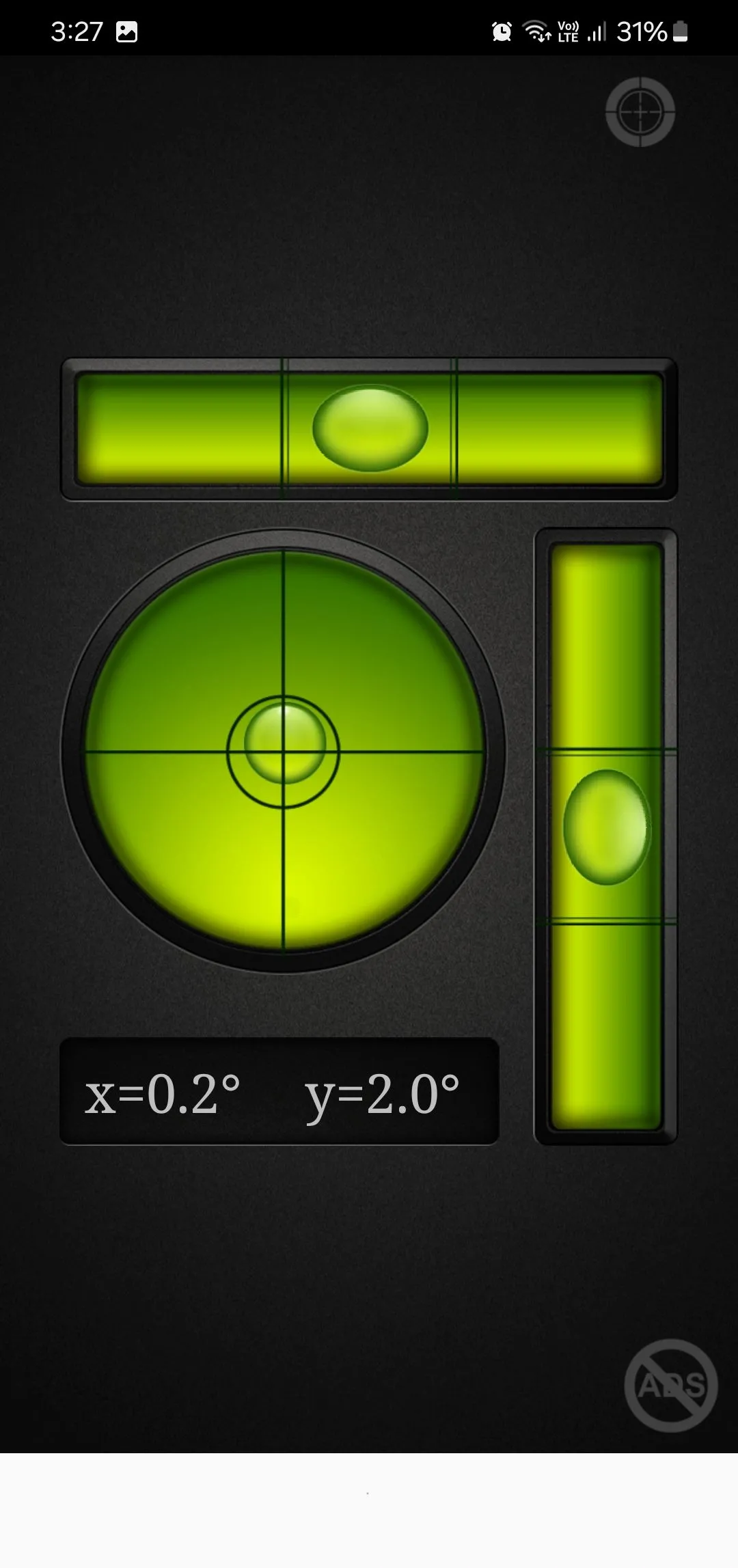 Giao diện ứng dụng Bubble Level biến điện thoại Android thành thước cân bằng
Giao diện ứng dụng Bubble Level biến điện thoại Android thành thước cân bằng
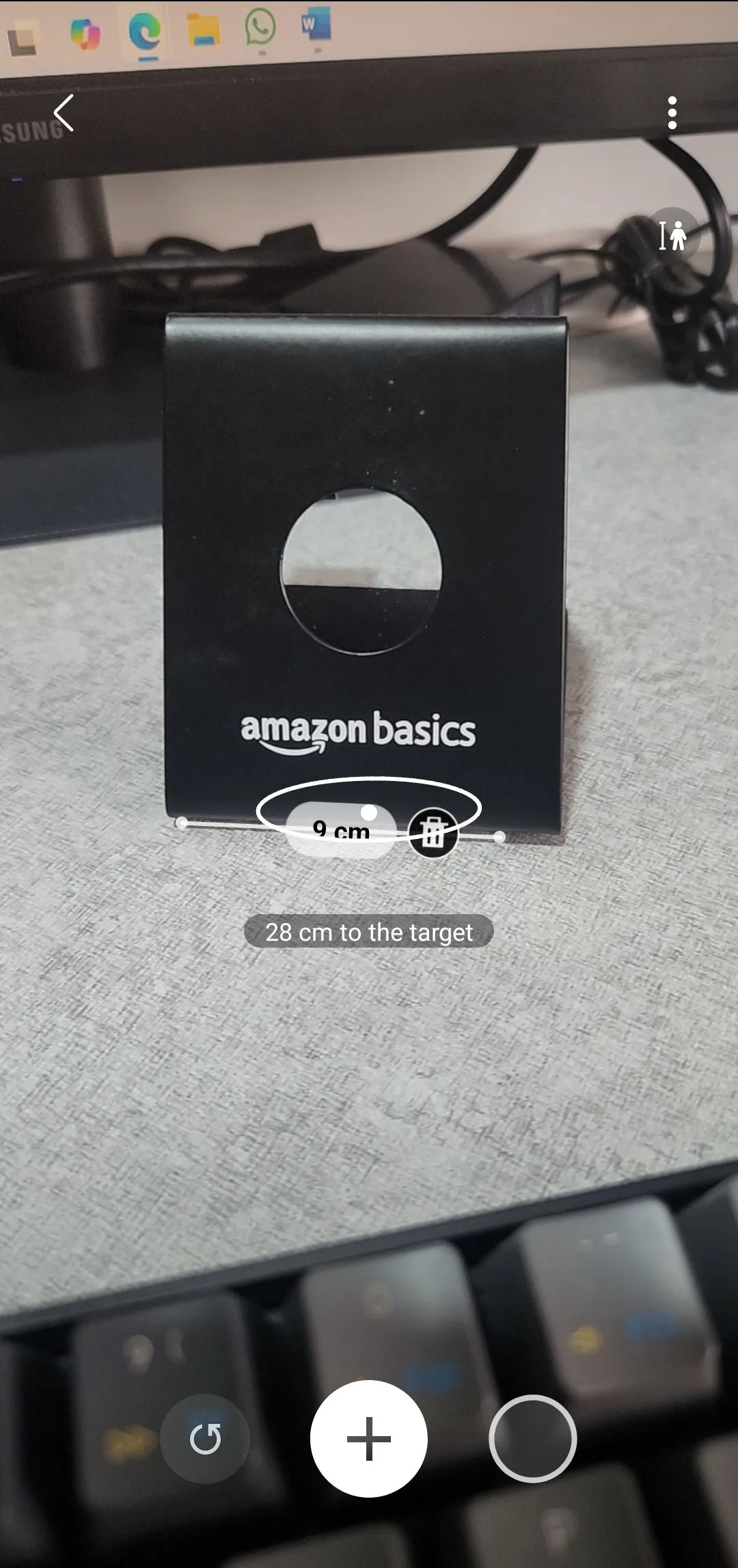 Điện thoại Android sử dụng camera để đo kích thước một giá đỡ điện thoại với ứng dụng AR Ruler
Điện thoại Android sử dụng camera để đo kích thước một giá đỡ điện thoại với ứng dụng AR Ruler
Tất cả những gì bạn cần làm là tải xuống một ứng dụng như AR Ruler, và bạn sẽ có thể đo chiều dài, chiều rộng, chiều cao, bán kính và nhiều hơn nữa chỉ bằng camera của điện thoại. Đối với các tác vụ cân bằng, các ứng dụng như Bubble Level biến điện thoại của bạn thành một thước thủy kỹ thuật số. Bạn có thể sử dụng điện thoại để kiểm tra xem một bề mặt có hoàn toàn nằm ngang hay thẳng đứng hay không.
8. Làm Webcam, Micro, Loa Hoặc Màn Hình Phụ Cho PC
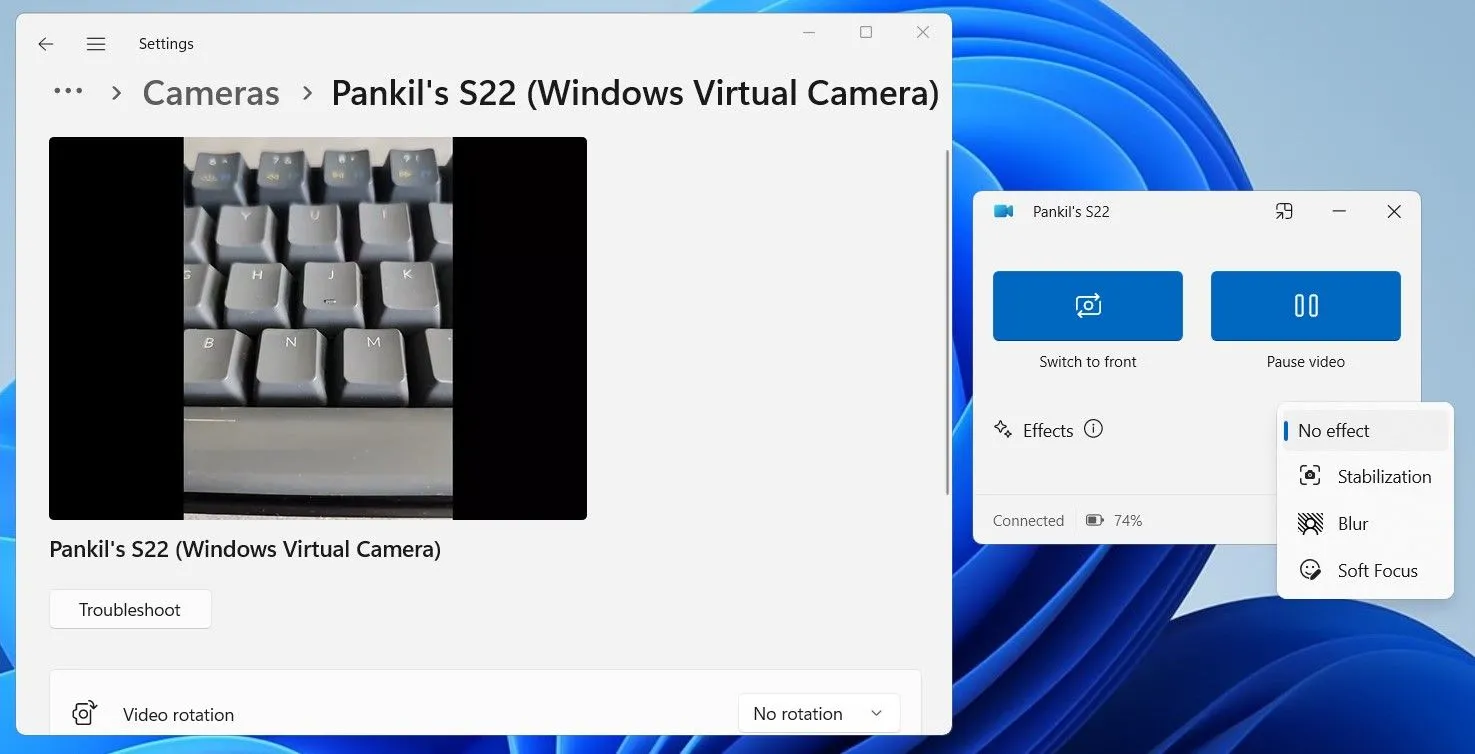 Điện thoại Android kết nối với máy tính Windows 11, sử dụng như webcam thông qua ứng dụng Phone Link
Điện thoại Android kết nối với máy tính Windows 11, sử dụng như webcam thông qua ứng dụng Phone Link
Nếu bạn có một chiếc điện thoại Android cũ đang nằm không và không biết làm gì với nó, bạn có thể tận dụng nó để mở rộng chức năng của PC theo nhiều cách. Các ứng dụng như DroidCam, AudioRelay và Spacedesk có thể biến điện thoại Android của bạn thành một webcam, micro, loa hoặc thậm chí là một màn hình phụ.
Dĩ nhiên, điều này không chỉ giới hạn ở những chiếc điện thoại cũ – bạn cũng có thể sử dụng thiết bị chính của mình. Điều này có thể tiện lợi nếu bạn không hài lòng với chất lượng webcam, micro hoặc loa tích hợp của PC hoặc laptop của mình, nâng cao trải nghiệm làm việc và giải trí.
9. Điều Khiển PC Từ Xa
 Điện thoại Android hiển thị logo Windows 11 bên cạnh máy tính xách tay, tượng trưng cho khả năng điều khiển PC từ xa
Điện thoại Android hiển thị logo Windows 11 bên cạnh máy tính xách tay, tượng trưng cho khả năng điều khiển PC từ xa
Hãy tưởng tượng bạn có thể điều khiển PC Windows của mình từ xa bằng điện thoại Android. Với các ứng dụng như Chrome Remote Desktop và Microsoft Remote Desktop, bạn hoàn toàn có thể biến điều đó thành hiện thực.
Điều này có thể cực kỳ hữu ích khi bạn cần lấy các tài liệu quan trọng hoặc kiểm tra điều gì đó khi bạn vắng nhà. Mặc dù việc thiết lập ban đầu có thể mất một chút thời gian, nhưng đó là quy trình một lần. Sau khi cấu hình, bạn có thể kết nối liền mạch với PC của mình và sử dụng nó như thể bạn đang ngồi ngay trước màn hình vậy.
10. Biến Điện Thoại Thành Máy Tính
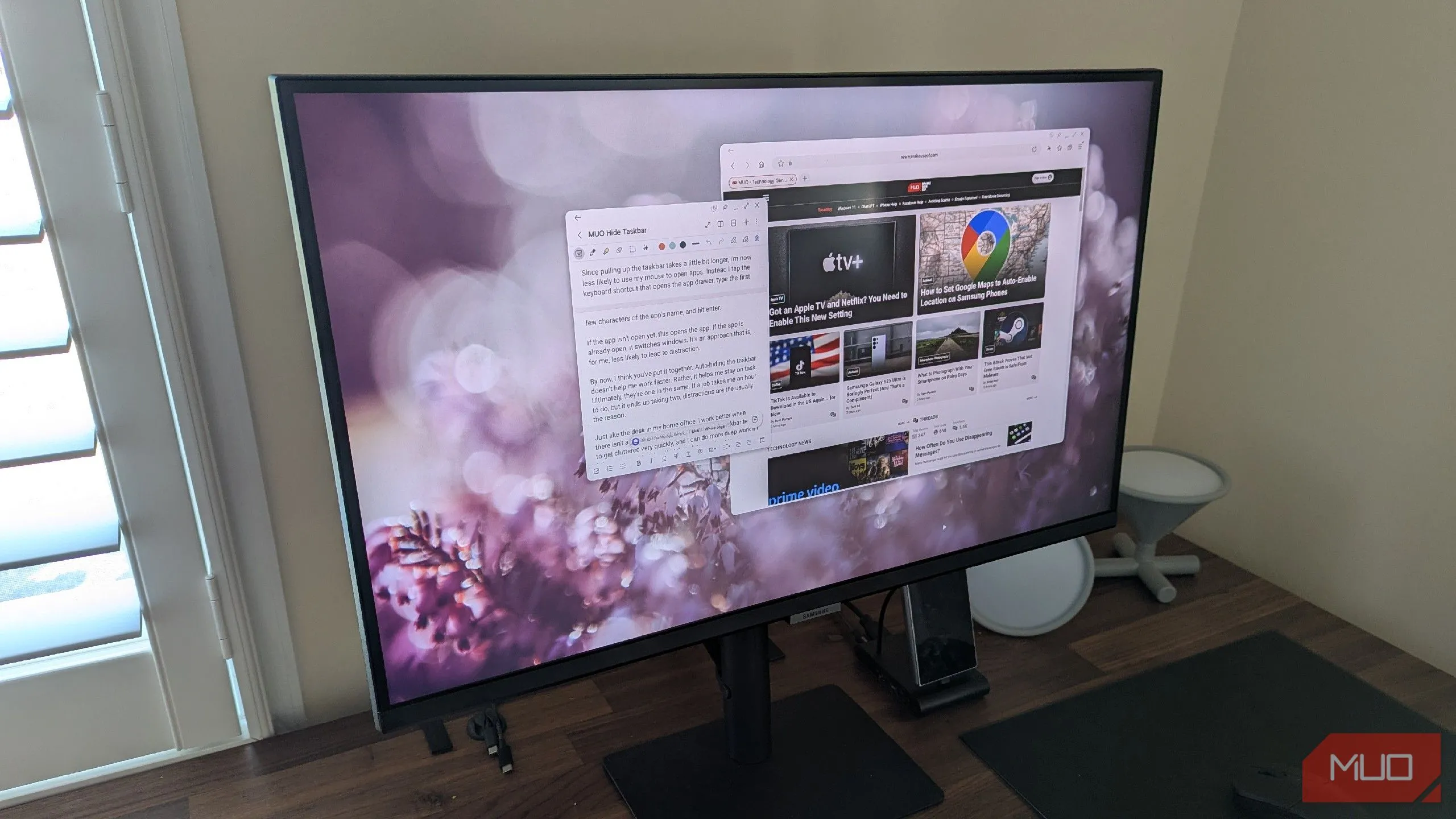 Màn hình hiển thị giao diện Samsung DeX, biến điện thoại Samsung Galaxy thành một máy tính để bàn
Màn hình hiển thị giao diện Samsung DeX, biến điện thoại Samsung Galaxy thành một máy tính để bàn
Hầu hết các điện thoại Android cao cấp đều sở hữu đủ sức mạnh để hoạt động như một máy tính hoàn chỉnh. Ví dụ, nếu bạn có một chiếc điện thoại Samsung Galaxy dòng flagship, bạn có thể kết nối nó với một màn hình và sử dụng như một PC thông qua Samsung DeX.
Tương tự, một số điện thoại Motorola và Xiaomi cũng cung cấp các tính năng tương tự cho phép bạn biến điện thoại thành một trải nghiệm giống máy tính để bàn. Để nâng cao hơn nữa, bạn có thể ghép nối điện thoại với bàn phím và chuột Bluetooth, và bạn sẽ có một bộ máy trạm gần như hoàn chỉnh, sẵn sàng cho công việc hoặc học tập.
Lời kết
Ngày nay, điện thoại không chỉ hữu ích cho các cuộc gọi và tin nhắn. Mặc dù bạn có thể đã sử dụng chiếc điện thoại Android của mình để duyệt web, dùng các ứng dụng mạng xã hội và chơi game, nhưng những trường hợp sử dụng trên đã làm nổi bật khả năng đa dạng và tiềm năng chưa được khai thác của thiết bị này. Từ việc theo dõi sức khỏe đến biến thành máy tính, chiếc điện thoại Android trong túi bạn thực sự là một trung tâm công nghệ nhỏ gọn và mạnh mẽ.
Hãy chia sẻ ý kiến của bạn về những tính năng ẩn này hoặc khám phá thêm các bài viết khác cùng chủ đề tại Thủ Thuật Mới!


